Перейти к содержанию
На чтение 2 мин Просмотров 15.8к. Опубликовано 11.01.2022
Обновлено 11.01.2022
Возможность поделиться геолокацией на смартфоне — одна из самых полезных функций. С ее помощью вы можете отправить друзьям свое точное положение и даже дать им возможность отслеживать ваши перемещения. Как отправить геолокацию? Давайте рассмотрим наиболее популярные приложения, которые есть на каждом смартфоне.
Как отправить геолокацию по Whatsapp
Для отправки геолокации у вас должен быть включен GPS.
- Запускаем Whatsapp и выбираем нужный контакт
- Справа от поле для ввода сообщения есть иконка в виде скрепки — жмем на нее
- В открывшемся окне выбираем пункт «Место»

- Далее жмем «Отправить ваше местоположение». Причем вы можете отправить место, которое определилось автоматически, либо указать точку на карте самостоятельно.

Также можно нажать «Делиться геоданными». В таком случае собеседник будет видеть ваши перемещения и ему будет проще вас найти.
Как отправить геолокацию в Telegram
Здесь алгоритм действий такой же, как и в Whatsapp
- Запускаем Telegram и выбираем нужный контакт
- Жмем на скрепку справа от поля ввода сообщения
- Далее выбираем «Отправить свою геопозицию»

Здесь же можно транслировать геопозицию. Причем вы можете указать время, в течение которого можно будет ее отслеживать.

Как отправить геолокацию в Яндекс навигаторе
- Включаем GPS и запускаем приложение
- Дожидаемся определения местоположения
- Теперь нажимаем и удерживаем палец на вашем местоположении на карте до появления вспомогательного меню
- В этом меню есть пункт «Поделиться»

- Выбираем мессенджер, через который вы хотите отправить геолокацию

- Далее остается выбрать нужный контакт для отправки и готово.
Как отправить геолокацию в Яндекс картах
- Включаем GPS и запускаем приложение
- Одним касанием указываем свое местоположение или любую другую точку на карте
- В нижней части экрана появится дополнительное меню, где есть иконка «Поделиться» (см. скриншот ниже)

- Теперь выбираем нужный мессенджер для отправки локации

- Выбираем контакт и готово.
Как отправить геолокацию в Гугл картах
- Включаем GPS и запускаем приложение
- Выбираем на карте вашу геолокацию и жмем «Поделиться местоположением»

- Далее можно выбрать мессенджер для отправки геолокации или же сразу выбрать контакт, который записан в вашем смартфоне

Погрешность определения вашего местоположения обычно не превышает 10 метров.
Геолокация – это очень удобная технология, которая позволяет любому пользователю понять, где она находится, найти нужного человека, если в этом есть необходимость. Если один пользователь скинет свою геолокацию другому, то в дальнейшем его без труда можно по ней найти. Для этого не нужно много умений, достаточно знать, как отправить геолокацию через разные приложения и как в целом устроена данная технология.
Содержание
- Как работает геолокация на Андроид
- Что нужно, чтобы отправить геолокацию с Андроид
- Как сбросить геолокацию на Андроиде через WhatsApp
- Как отправить геолокацию на Андроиде в Facebook Messenger
- Как отправить геолокацию с Google Maps
- Как скинуть свою геолокацию на Андроид в SM
- Как отправить геолокацию с Андроид из Яндекс Карты
- Как отключить геолокацию на Андроиде
Как работает геолокация на Андроид
Геолокация работает таким образом: она определяет расположение телефона или любого другого мобильного устройства благодаря тому, что любая программа требует постоянного доступа к ней. Это необходимо, например, для поиска ближайшего магазина или же торгового центра.
Связываясь со спутником или же ближайшими вышками, смартфон и геолокация на нем осуществляют свою работу. Мобильное устройство само определяет так называемые «вышки», через которые он будет получать сигнал и необходимые данные. После подключения и определения тех самых точек, он сам передает информацию о своем местоположении.
На данный момент практически все мобильные устройства имею в своем арсенале навигацию и установленные приложения для точной работы геолокации. Это делается для удобства пользователя и его продуктивной работы с телефоном.

Александр
Мастер по ремонту гаджетов
Задать вопрос
Какая система функционирует для работы GPS?

Для этого есть разные программы:
• Глонасс;
• Deiddu;
• GPS.
Также разрабатываются новые программы, которые постепенно внедряются в телефонные устройства. С каждым днем их все больше и больше.
В каких случаях телефон может ошибочно определять геолокацию или вовсе не работать с ней?

То возможно только в том случае, если нет подключения к спутникам или же проблемы на вашем телефоне. Также такое может быть из-за плохого и нестабильного интернета. Однако не всегда для определения геолокации нужен интернет.
В чем заключается основная суть геолокации приложений?

Суть заключается в том, чтобы определить местоположения пользователя и его мобильного устройства. Благодаря этим знаниям в дальнейшем можно легко и просто посмотреть маршруты или найти нужное место на карте.
Нужно ли подключение к интернету для качественной работы геолокации?

Нет, потому то геолокацию работает через спутники. Для этого совершенно не нужен интернет. Однако с его наличием подключение к спутнику пройдёт намного быстрее, также подключение будет стабильнее.
Что нужно, чтобы отправить геолокацию с Андроид
Чтобы пользователь смог точно отправить свою геолокацию через Андроид, ему необходимо не так много. Для начала стоит включить функцию GPS на телефоне Android. Она находится в настройках, а включается таким образом:
- Открываем настройки при помощи тапа на шестеренку на главном экране;
- После этого переходим в раздел «Безопасность и местоположение»;
- Теперь выберите раздел «Местоположения»;
- Нажмите на включение данной функции.
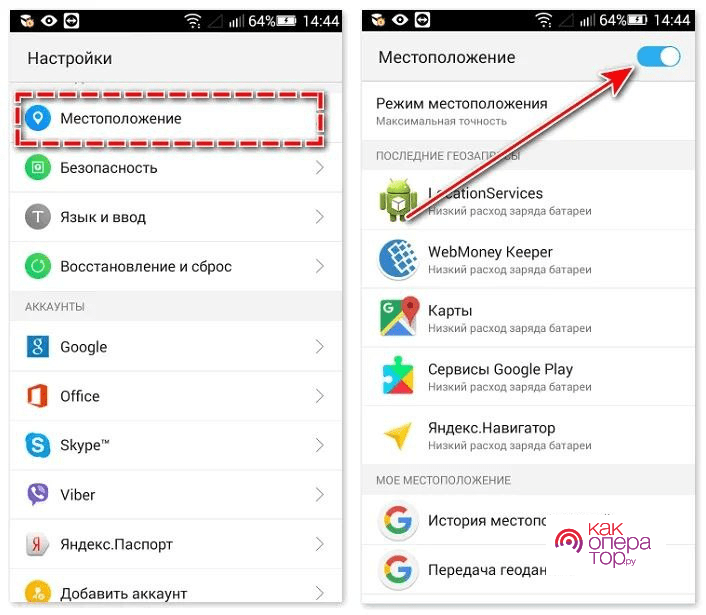
GPS на Андроиде будет активировано. Теперь можно отправлять геолокацию другим пользователям.
Также можно быстро включить GPS через меню быстрого доступа: открываем его при помощи взмаха сверху вниз на телефоне, после чего кликаем на необходимый раздел.
Как сбросить геолокацию на Андроиде через WhatsApp
После активации геолокации пользователь может отправлять её через разные мессенджеры. Например, через WhatsApp. Сделать это можно прямо через сообщения мессенджера, отправка геолокации своему собеседнику не займет и минуты.
Обратите внимание! Геолокация при этом должна быть обязательно активирована на телефоне.
Сбросить геолокацию на Андроиде через Ватсап можно таким образом:
- Запускаем само приложение при помощи тапа на иконку;
- После этого заходим в чат с нужным человеком, которому хотелось бы отправить геолокацию своего местоположения;
- Теперь кликаем на значок скрепки. Он находится в меню с вводом сообщения;
- Кликаем на пункт «Место»;
- После этого отправляем сообщение.
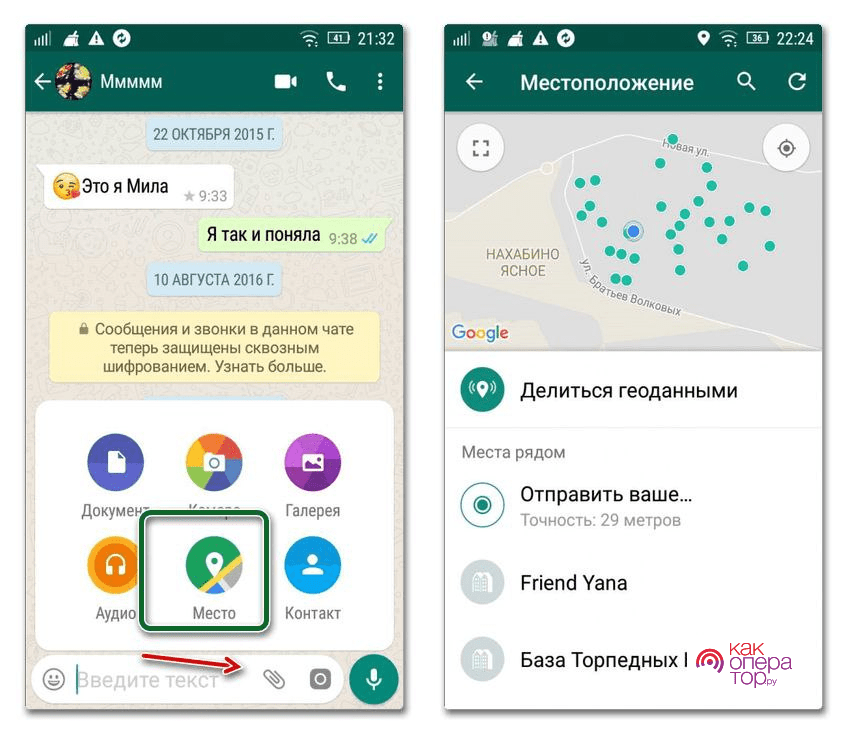
В сообщении будет отправлена точная геолокация пользователя с координатами. Также можно в дальнейшем отправить любую другую геолокацию на карте, необязательно это должно быть точное местоположение пользователя.
Недавно в ватсапе также появилась функция, которая позволяет отслеживать местоположение человека в режиме реального времени.
Как отправить геолокацию на Андроиде в Facebook Messenger
Facebook Messenger – хоть и не такое популярное приложение для общения, однако в нем также есть доступ к геолокации:
- Для начала необходимо активировать само приложение при помощи тапа на соответствующую иконку;
- После этого открываем переписку с тем человеком, которому необходимо в дальнейшем отправить геолокацию;
- Кликаем на четыре точки, которые находится в поле для ввода текста;
- Откроется меню, в нем необходимо кликнуть на пункт «Геоданные» и отправить пользователю место, где вы сейчас находитесь.
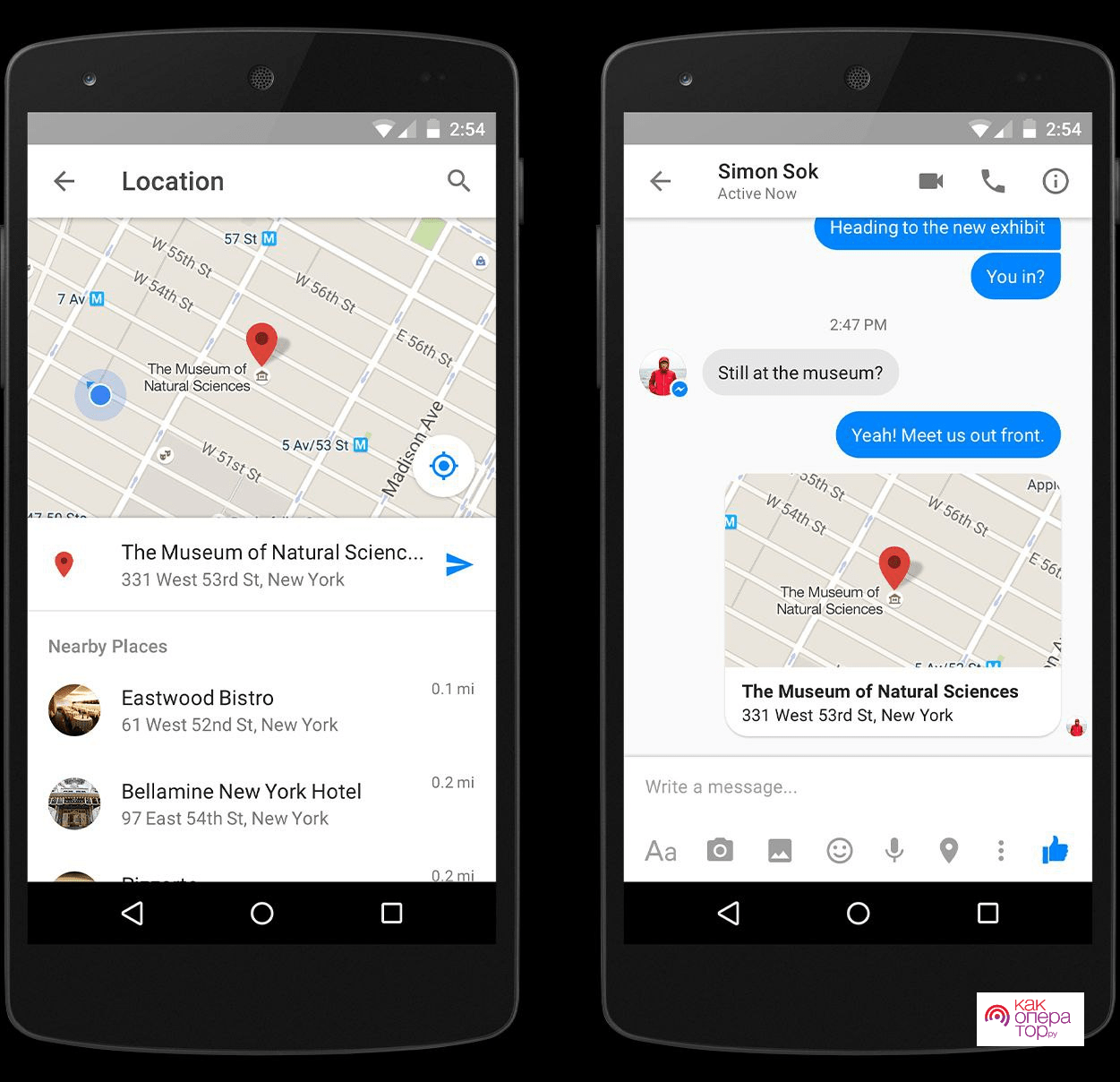
Вот так просто и легко в Фейсбук мессенджере можно отправить свои данные.
Как отправить геолокацию с Google Maps
Google Maps – специализированные карты, через которые также можно отправить нужную информацию. Сделать это можно очень просто при помощи таких действий:
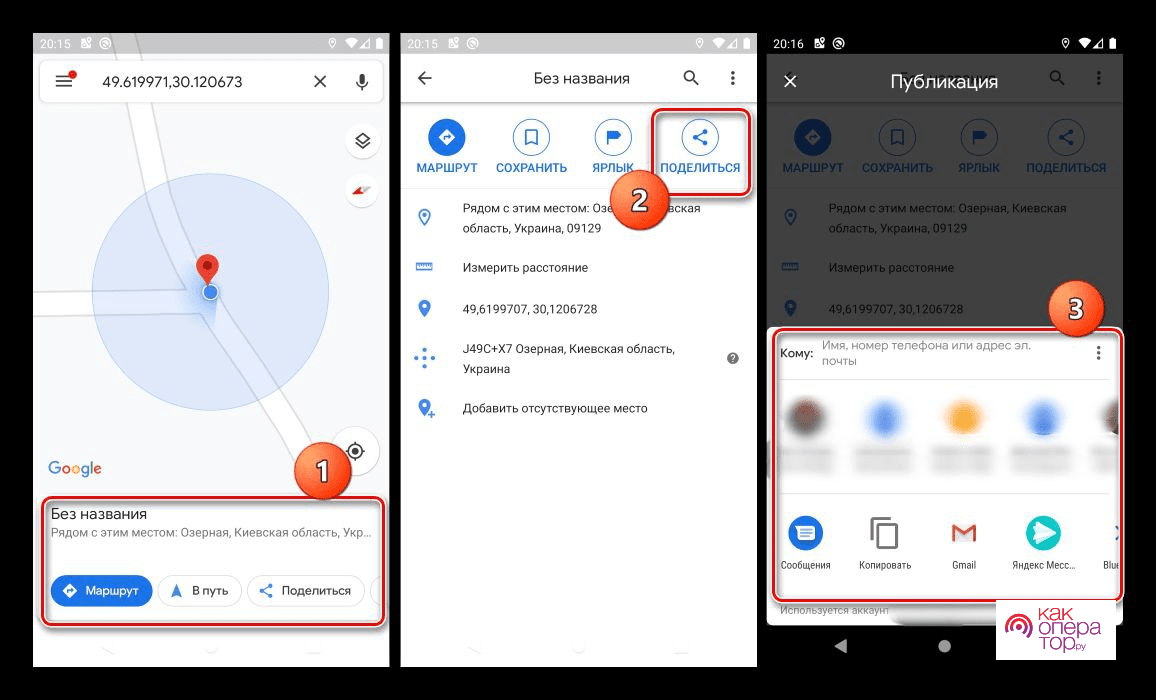
Работать с картами намного проще, результат также получается точнее, нежели отправлять через приложения.
Как скинуть свою геолокацию на Андроид в SM
Если у пользователя нет стабильного подключения к интернету, а отправить координаты как-то необходимо, то все данные можно отправить через СМС. Это сделать очень просто. Для этого откроем само приложение «СМС» на телефоне Андроид, кликаем на чат с тем человеку, которому в дальнейшем будет отправлена точная геолокация.
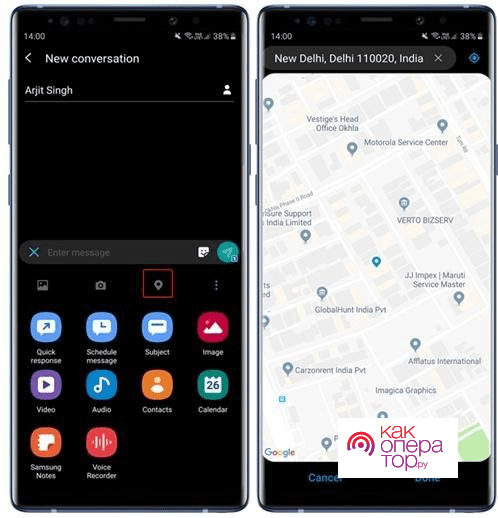
Кликаем на значок «Вложения» и выбираем пункт «Геолокация». После этого выбираем свою точку на карте и отправляем результат человеку.
Как отправить геолокацию с Андроид из Яндекс Карты
Если пользователь работает только с Яндекс. Картами, то через них он также может отправить нужную информацию о своем местоположении. Сделать это очень просто:
- Включаем геолокацию при помощи настроек или же меню быстрого доступа;
- Далее открываем программу и ждем, пока карты определят пользовательское местонахождение;
- Также можно указать любую точку на картах;
- В верхнем углу экрана появится пункт «Поделиться»;
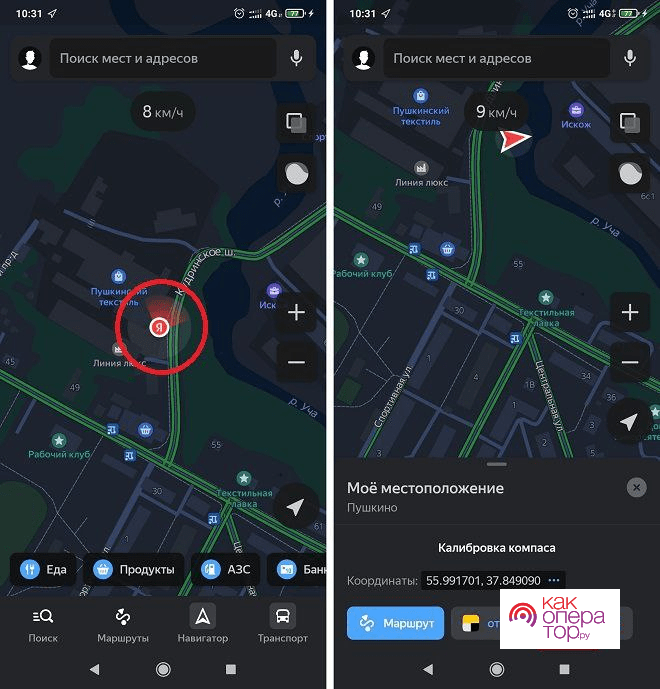
- Выбираем необходимый мессенджер для того, чтобы отправить геолокацию;
- Выбираем необходимого абонента и отправляем данные.
Как отправить геолокацию через Яндекс Навигатор
Также у тех пользователей, у которых установлен навигатор от Яндекса, а не карты, можно использовать такой способ отправки данных:
- Открываем само приложение и включаем геолокацию при помощи меню быстрого доступа;
- После этого ждем, пока приложение определит точное местоположение пользователя;
- Кликаем и зажимаем пальцем пользовательское местоположение, должно появится вспомогательное меню на экране;
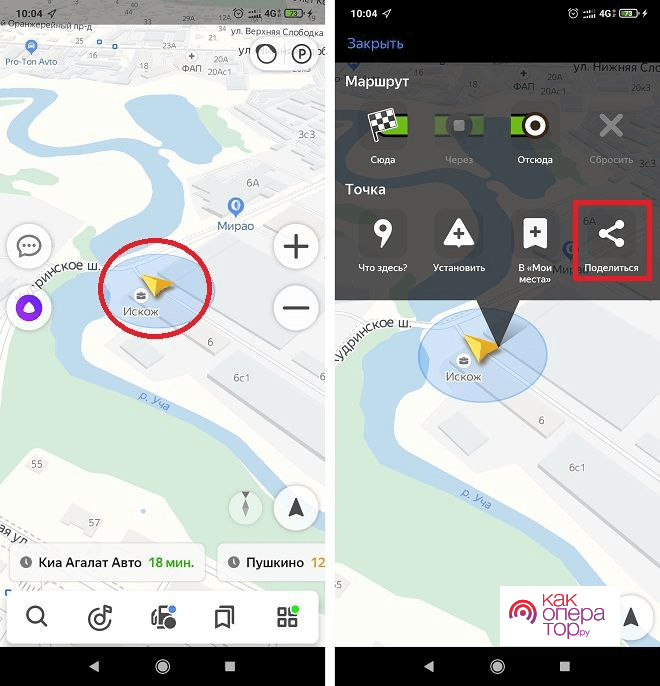
- В этом пункте тапаем на «Поделиться»;
- Выбираем мессенджер или социальную сеть, через которую будут передаваться все нужные данные;
- Выбираем нужный контакта и отправляем ему информацию.

Как отключить геолокацию на Андроиде
Если пользователю понадобилось отключит геолокацию и ограничить доступ к данным о своем местоположение, то он может это сделать в настройках. Такие действия сэкономят заряд батареи, а также поможет избежать передачу данных некоторых программ.
Отключение геолокации проходит точно в таком же порядке, как и активация. Для этого необходимо открыть настройки и кликнуть на пункт «Местоположение». Далее необходимо кликнуть на вкладку «Защита и местоположение» и перевести тумблер «Геоданные» в деактивированное состояние.
Обратите внимание! В зависимости от марки телефона и его операционной системы названия вкладок может сильно отличаться.
Также отключение геолокации доступно в панели быстрого доступа: смахните по экрану сверху – вниз, после чего кликните на значок «Геолокации» и отключите функцию.
Последствия отключения геолокации на Андроиде
Стоит сразу сказать о том, что отключение геолокации может ограничить функции многих программ. Стоит привести пару примеров:
- Многие программы будут выдавать неактуальную для вас информацию. Также некоторые программы (карты, к примеру) могут вовсе не работать из-за отключенных глоданных;
- Если пользователь потеряет телефон, то он не сможет его найти, так как программы для поиска устройств не работают с деактивированным «GPS».
Прежде чем деактивировать геоположение необходимо хорошо подумать, нужно ли это пользователю или нет.
Возможность делиться своей геолокацией с друзьями и близкими может оказаться полезной во многих ситуациях.
Многие приложения, сервисы и мессенджеры поддерживают отправку геолокации пользователя его контактам. Например, можно проследить, где после школы находится ребенок, скорректировать место встречи с друзьями, и даже убедиться в безопасности близкого человека, который добирается поздно вечером домой. Как отправить свою геолокацию и местоположение другому человеку через телефон? Рассказываем, как поделиться местоположением и геолокацией в пару кликов.
Как поделиться геолокацией в WhatsApp?
Самый простой способ отправить свою геолокацию — сделать это через привычный мессенджер для общения. Чтобы передать свое местоположение в реальном времени, нужно:
- Открыть чат с нужным контактом в WhatsApp.
- Нажать на значок скрепки.
- Выбрать пункт «Место».
- Разрешить приложению доступ к геоданным (если оно не было выдано ранее).
- Нажать «Отправить ваше местоположение», чтобы передать статичные данные — то, где пользователь находится в данный момент.
Чтобы передать геолокацию, которая будет изменяться со временем, необходимо нажать «Делиться геоданными», выбрать промежуток времени и нажать «Отправить». Теперь на протяжении этого времени изменение местоположения пользователя будет видеть и тот контакт, которому дали доступ к геоданным.
Как поделиться геолокацией в Telegram?
В мессенджере Telegram схема отправки своей геолокации схожа с WhatsApp:
- Выбрать чат с человеком, которому тот хочет отправить свои данные.
- Нажать на значок скрепки.
- Выбрать пункт «Геопозиция».
- Нажать на действие «Отправить свою геопозицию».
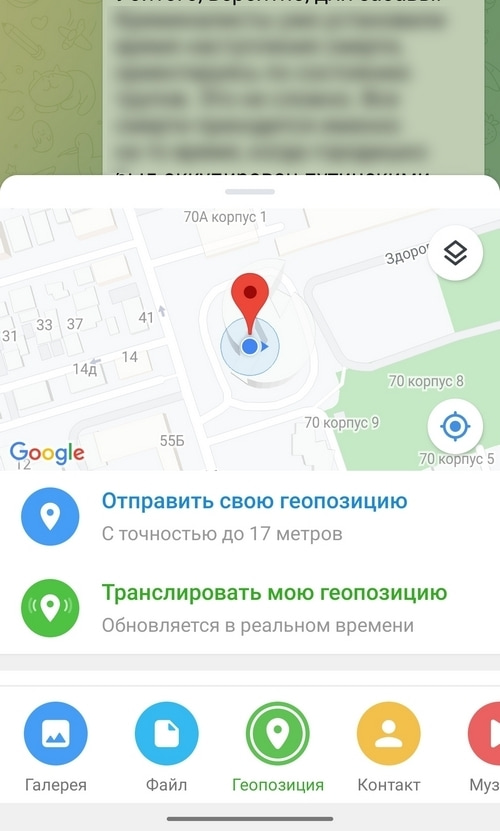
Эта инструкция позволит дать контакту доступ к статичным данным местоположения, со временем они меняться не будут. Чтобы дать возможность кому-то отслеживать, куда пользователь направляется, нужно выполнить следующие действия:
- Нажать на отправленное сообщение с местоположением.
- Нажать на троеточие в углу экрана.
- Выбрать «Транслировать мою геопозицию».
- Назначить время, в течение которого собеседник сможет следить за местоположением пользователя в реальном времени.
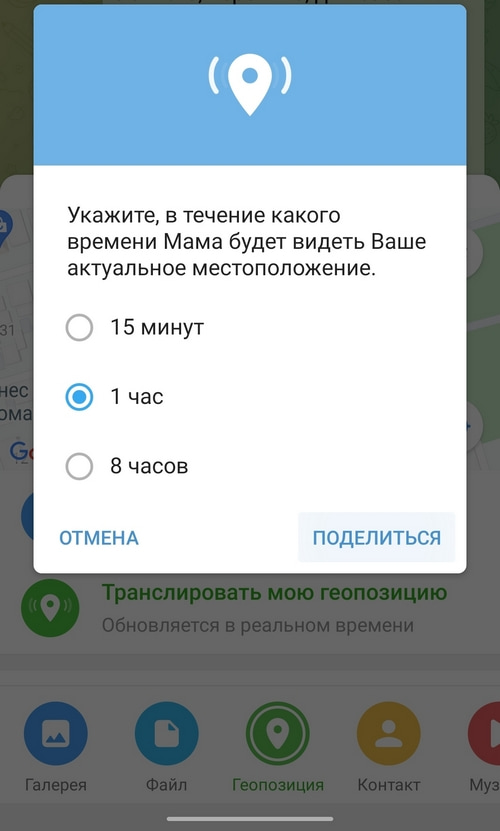
Как поделиться геолокацией в 2GIS?
Чтобы поделиться своим местоположением через мобильное приложение 2GIS, необходимо:
- Нажать на точку, где пользователь находится в данный момент (стрелка в синем круге).
- Внизу в списке действий выбрать пункт «Поделиться».
- Выбрать подходящий способ передачи данных: мессенджер, социальные сети, SMS и т.д.
Контакт сможет открыть эти данные через свое приложение 2GIS или через мобильный браузер.
Как поделиться геолокацией через Google Maps?
Навигатор от Google также позволяет делиться своим местоположением:
- Открыть приложение «Карты» от Google на телефоне и нажать на синий значок своего местоположения.
- Выбрать действие «Поделиться местоположением».
- Указать время, на которое пользователь хочет дать доступ к своим данным или выбрать пункт «Пока я не отключу», т.е. данные будут доступны постоянно, пока сам пользователь не запретит их отправлять.
- Выбрать нужный контакт — отправить данные можно другим пользователям Google, контактам своей телефонной книги, с помощью мессенджеров, SMS и другими способами.
Важно! Делиться данными можно сразу с несколькими людьми, для этого нужно поочередно нажать на иконки их профилей. Выбранные контакты получат ссылку на отслеживание местоположения пользователя, а также увидят его имя и фото профиля.
Как поделиться местоположением через Яндекс.Навигатор?
Инструкция по отправке геоданных через сервис Яндекса не сильно отличается от предыдущей. Для их передачи пользователю нужно:
- Открыть мобильное приложение для навигации от Яндекса.
- Зажать значок своего местоположения.
- Нажать на действие «Поделиться» и выбрать нужный способ отправки.
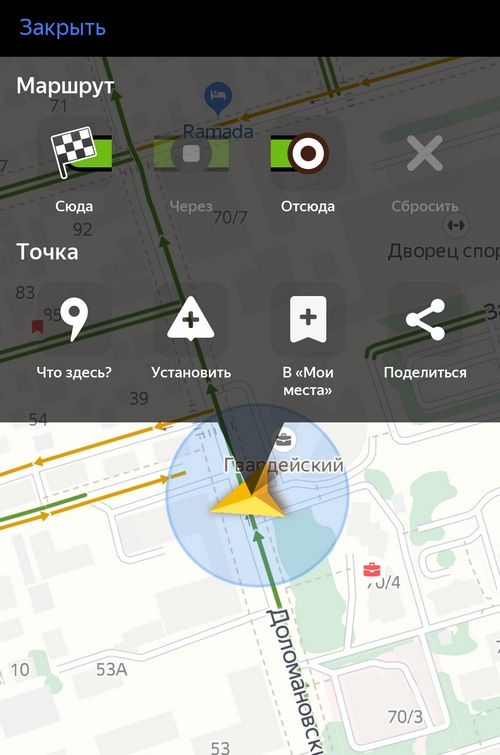
Как поделиться геолокацией через мобильных операторов?
Большинство сотовых операторов предоставляют дополнительные услуги для отслеживания местоположения других номеров. Чаще всего они платные и подключаются с согласия обеих сторон. Вот подобные услуги некоторых операторов:
- Поделиться местоположением на Билайн можно, если подключить услугу «Локатор». Стоимость — 7 рублей/сутки. Подключить ее можно по номеру 0783.
- На Tele2 отслеживать геоданные других людей можно с помощью услуги «Геопоиск+». Абонентская плата составит 5 рублей в день, а подключить услугу можно через команду *194*11#.
- У МТС есть отдельное приложение для отслеживания местоположения близких — МТС Поиск. Для его работы необходимо разрешение на доступ к данным другого человека, но лучше всего установить приложение на оба смартфона, чтобы в режиме реального времени видеть, где находится пользователь.
- У МегаФон подобная услуга под названием «Радар» существовала раньше, но сейчас она является архивной и подключить ее нельзя.
Как быстро показать друзьям, где вы находитесь? Скинуть геолокацию сейчас можно в любом мессенджере буквально в пару кликов. Больше не нужно описывать местность и объяснять маршрут на пальцах, чтобы в итоге все равно разминуться или заблудиться. Люди зайдут в отправленную карту и смогут проложить маршрут прямо к вам. Погрешность будет минимальной – метров 20 не более.
В статье показала, как сбросить геоточку в двух мессенджерах и трех популярных навигаторах.
Содержание
- Как включить данные о местоположении на Андроид
- Telegram
- Google Карты
- Яндекс Карты
- Яндекс Навигатор
Как включить данные о местоположении на Андроид
Прежде чем отправлять свою геометку, сначала включите доступ к своему местоположению в настройках телефона. Сделать это можно быстро с помощью панели уведомлений – смахните экран вниз. Тапните по иконке «Данные о местоположении», чтобы она превратилась из бледной в яркую.
Если не нашли иконку, раскройте настройки панели уведомлений (у меня это карандаш «Редактировать»).

Далее переместите нужный значок на рабочую область панели и активируйте его.

Если так и не нашли иконку, зайдите в сами настройки телефона:
- На рабочем столе или в меню приложений отыщите значок шестеренки.
- Зайдите в раздел «Безопасность и конфиденциальность».

- Откройте «Данные о местоположении».

- Активируйте соответствующий тумблер.

Я показала инструкцию на примере Андроид 8.0. Названия разделов и порядок их расположения может отличаться в зависимости от версии ОС, но в целом ход действий один и тот же.
WhatsApp позволяет отправлять собеседникам не только медиафайлы, но и ваше местоположение. Причем в двух вариантах. Можно скинуть просто точку на карте либо включить трансляцию вашей геопозиции на определенное время.
Во втором случае собеседник будет видеть ваши передвижения – то есть не нужно стоять на месте и ждать человека. Эту функцию, кстати, можно использовать для родительского контроля, чтобы следить за перемещением своего ребенка.
Как отправить точку по Ватсапу:
- Зайдите в мессенджер, выберите диалог с человеком. Нажмите на скрепку и выберите «Место».

- Тапните «Далее».

- Разрешите приложению доступ к вашей геопозиции.

- Теперь выберите «Отправить ваше местоположение» либо укажите какую-то другую точку – на самой карте или в списке ниже. Также можете включить функцию «Делиться геоданными».

- Чтобы запустить трансляцию, нажмите «Далее».

- Выберите время, в течение которого ваши передвижения будут видны другим людям. При желании добавьте комментарий и кликните по самолетику для отправки геопозиции.

- В диалоге появится мини-карта. Щелкнув по ней, собеседник окажется во встроенной карте мессенджера и сможет следить за вашими перемещениями. Если нужно досрочно прекратить трансляцию, просто нажмите «Перестать делиться».

- Если вы отправили статичную точку, в чате тоже появится мини-карта с красной отметкой вашей позиции, только вот открыть ее в полном формате в интерфейсе мессенджера не получится. Собеседнику нужно будет тапнуть по ней.

- А затем выбрать один из навигаторов, установленных в телефоне.

Telegram
В Телеграме аналогичные варианты передачи данных: обычная точка на карте либо трансляция передвижений. Карта тоже встроена в приложение. Единственное – с помощью нее нельзя построить маршрут. Это уже нужно открывать отдельные навигаторы.
Как отправить свое местоположение здесь:
- Откройте мессенджер, выберите диалог с нужным человеком и нажмите на ту же скрепку.

- Выберите вкладку «Геопозиция». Разрешите программе доступ к местоположению.

- Укажите, что именно хотите скинуть: точную геопозицию (с небольшой погрешностью) либо точку рядом (выберите на самой карте или в списке ниже).

- Тапните по предпросмотру карты в чате.

- Откроется полная версия. Собеседнику будет видно расстояние от него до вас. Чтобы построить маршрут, человек должен кликнуть по одноименной кнопке – автоматически запустятся Google Карты.

- Если нужно выбрать какой-то другой навигатор, тапните по трем точкам справа вверху. Выберите «Открыть в». В этом же меню можно запустить трансляцию геопозиции.

- В последнем случае выберите продолжительность трансляции и нажмите «Поделиться».

- В чате снова появится мини-карта, но уже с аватаркой (если она у вас стоит). Под ней будет показано, сколько минут осталось до конца трансляции.

- Чтобы остановить передачу геоданных, откройте карту с собой и нажмите «Остановить трансляцию».

- Либо смахните панель уведомлений вниз и нажмите на ту же кнопку в сообщении от Telegram.

Google Карты
С помощью Google Карт тоже можно запустить трансляцию и отправить геоточку через любой мессенджер, установленный на смартфоне. А если у человека нет ни Телеграма, ни Ватсапа, ни Вайбера, можно скинуть ссылку с помощью обычного SMS.
Плюс использования Гугл Карт – их не нужно отдельно устанавливать на телефон. Как правило, на Андроид приложение предустановлено.
Как включить трансляцию в Гугл Картах:
- Запустите навигатор. Нажмите на три линии, чтобы открыть меню программы.

- Откройте раздел «Передача данных».

- Кликните «Начать».

- При необходимости разрешите программе доступ к своим контактам.

- Выберите продолжительность трансляции. Отправьте ссылку через нужный мессенджер либо скопируйте ее в буфер обмена для вставки куда-либо. Также можно выбрать конкретный контакт, чтобы отправить местоположение по СМС.

- Нажмите «Включить».

- Если не скопировали ссылку ранее, перейдите во вкладку справа от вашей аватарки и отправьте адрес в буфер обмена. Здесь же вы можете отключить доступ к вашему местоположению через какое-то время.

- Если выбрали конкретного человека на пятом шаге, на верхней панели появится вкладка с его аватаркой. В этом же разделе собеседник сможет поделиться своим местоположением (если у него есть Google-аккаунт).

Если вы хотите скинуть просто точку (без живой трансляции), выберите место на карте, например, дом, рядом с которым находитесь. Если тапнуть по синему кругу, который обозначает непосредственно вас, на экране появится дополнительное меню, которое нам сейчас не нужно. Выберите «Поделиться». Сверху будут обозначены точные координаты места.

Далее укажите контакт в телефоне или мессенджер, с помощью которого хотите отправить информацию.

Яндекс Карты
В Яндекc Картах поделиться местоположением тоже довольно просто: зажимаете красную точку «Я». Далее кликаете по стрелке «Поделиться» справа от кнопки «Маршрут». Либо нажимаете на координаты места – они автоматически отправятся в буфер обмена (вы можете скинуть их другу вместо ссылки на геопозицию). В нашем блоге есть отдельная статья о том, как с помощью координат найти место в Яндекс Картах и построить к нему маршрут.

После этого выбираете мессенджер, диалог с человеком и, собственно, отправляете данные собеседнику.

Яндекс Навигатор
В Яндекс Навигаторе немного другой интерфейс. Здесь вместо красной точки «Я» будет по умолчанию желтая стрелка (либо другая иконка, которую вы ранее поменяли в настройках). Нажмите на нее. Появится темное полупрозрачное меню. Выберите «Поделиться».

Укажите мессенджер и отправьте местоположение конкретному человеку.

***
Отправить геоточку или включить трансляцию передвижений можно не только в навигаторе, но и в любом популярном мессенджере. Главное, чтобы у человека на телефоне был интернет для открытия мини-карты или перехода по ссылке.
Если у человека нет того мессенджера, которым пользуетесь вы, отправьте геолокацию через обычное СМС. В этом случае ссылку на местоположение можно взять в Google Картах, предустановленных в Андроид, либо в навигаторах от Яндекс.
Обложка: Яндекс Карты
Когда человек потерялся, он пытается дозвонится до служб спасения. Далее, поисково-спасательные подразделения организуют поисковые мероприятия. Но потерявшийся человек даже не представляет, как может быстро помочь спасателям обнаружить себя и ускорить поисковые работы. Так, в зимний период спасателям необходимо в кратчайшие сроки найти потерявшегося.
Зачастую, потерявшийся человек, дозвонившись в службу спасения, в панике не сможет вменяемо объяснить своё местонахождение. Гораздо проще и эффективнее отправить геоданные со своим местоположением. Существует несколько способов отправки своих GPS-координат. Во всех случаях необходимо включить на телефоне функцию «GPS» или «Службы геолокации» в зависимости от мобильного устройства.
Первый способ отправки геоданных – с помощью приложения «Моя GPS позиция». Это приложение показывает ваши координаты на карте, а также с помощью него очень просто отправить сообщение с вашими координатами. Заходим в приложение, справа наверху кнопка «Поделиться», выбираем «Сообщения». Далее выбираем нужный контакт и отправляем. В сообщении будут написаны широта, долгота, точность координат и ссылка на карту Google. При наличии интернета, координаты можно отправить через любой мессенджер, а также сохранить на Google диск — эта функция полезна для гарантии своей безопасности заграницей.
Также координаты можно отправить через навигационные приложения на телефоне «Карты Google» и «Яндекс.Навигатор».
Приложение «Карты Google» хорошо тем, что оно точно есть на телефоне. Открываем карты, точку с нашим положением зажимаем, появляется строка внизу, выбираем «Поделиться», далее «Сообщения». В сообщении будут широта, долгота, ссылка на карту Google. При наличии интернета также можно отправить на любой мессенджер.
В «Яндекс.Навигатор» алгоритм такой же, как и в «Карты Google». Заходим в приложение, зажимаем точку с положением, выбираем «Поделиться», далее «Сообщения». В сообщении будут широта, долгота, ссылка на Яндекс-карту.
Также отправить GPS-координаты можно с помощью приложения «Maps.me». Данный навигатор — это незаменимое приложение для путешествий, поскольку карты работают без интернета, если они предварительно установлены на телефон, а также в приложении более подробно указаны места, тропы, дороги для туристов. Чтобы поделиться геоданными с помощью «Maps.me» необходимо указать точку на карте, выбирать «Поделиться», далее отправить с помощью сообщений. В сообщении будет только ссылка на карту, но в крайнем случае и это уже неплохо.
Некоторые производители современных мобильных устройств уже устанавливают функции отправки GPS-координат и «Экстренный вызов – SOS» в свои телефоны без сторонних приложений, что ускоряет вызов экстренных служб спасения. Рекомендуется ознакомится с данными функциями в своём мобильном устройстве.
Отработайте каждый вариант дома, всё это должно занимать минимальное время на случай если ваш телефон сядет.
Перед походом позаботьтесь о положительном балансе на вашем телефоне, а также посмотрите на сайте оператора связи покрытие в том районе, куда вы идёте в поход — вы должны знать, будет у вас там связь или нет, а также о портативных источниках заряда батарей.
Будьте предусмотрительны, берегите себя.
